Spis treści:
- Steam pozwala teraz ukryć określone gry w Twojej bibliotece, oznaczając je jako prywatne. Różni się to od ukrywania gry w widoku biblioteki.
- Oznaczanie gier jako prywatnych uniemożliwia znajomym sprawdzenie Twojego statusu w grze, czasu gry i aktywności w tej grze.
- Nowo zakupione gry można ustawić jako prywatne, gdy nadal znajdują się w koszyku.
Funkcja prywatnych aplikacji Steam oficjalnie wyszła z wersji beta, co oznacza, że możesz ukryć w swojej bibliotece Steam gry, których nie chcesz, aby inni widzieli. Oto, co powinieneś wiedzieć o wyświetlaniu niektórych tytułów z biblioteki Steam tylko dla siebie.
Steam pozwala teraz ustawić gry jako prywatne
Steam ogłoszony na Centrum wiadomości Steam że funkcja aplikacji prywatnych jest już w fazie beta, co oznacza, że gdy ponownie zalogujesz się do Steam, powinieneś mieć do niej dostęp. Ale co daje ustawienie gry jako prywatnej na Steamie?
Według Steam gry oznaczone jako prywatne będą widoczne tylko dla Ciebie. W przeszłości jedynym sposobem na uniemożliwienie znajomym oglądania gier, w które grasz, było oznaczenie całej biblioteki jako prywatnej (co było przesadą, jeśli chciałeś ukryć tylko kilka tytułów).
Nowa funkcja umożliwia jednak zaznaczanie określonych tytułów, jednocześnie zachowując widoczność pozostałej części biblioteki. W przypadku każdej gry prywatnej Steam ukrywa Twój status w grze, czas gry i inną aktywność.
Jak ukryć grę na Steamie za pomocą funkcji prywatnej
Jeśli szczególnie chcesz uniemożliwić znajomym oglądanie gry w Twojej bibliotece i nie widzieć, kiedy w nią grasz, powinieneś oznaczyć ją jako prywatną.

Aby to zrobić, otwórz Steam i przejdź do swojej biblioteki. Przewiń w dół do gry, którą chcesz ustawić jako prywatną, i kliknij ją prawym przyciskiem myszy. Następnie wybierz Zarządzaj > Oznacz jako prywatne. W wyskakującym okienku wybierz przycisk Oznacz jako prywatne.
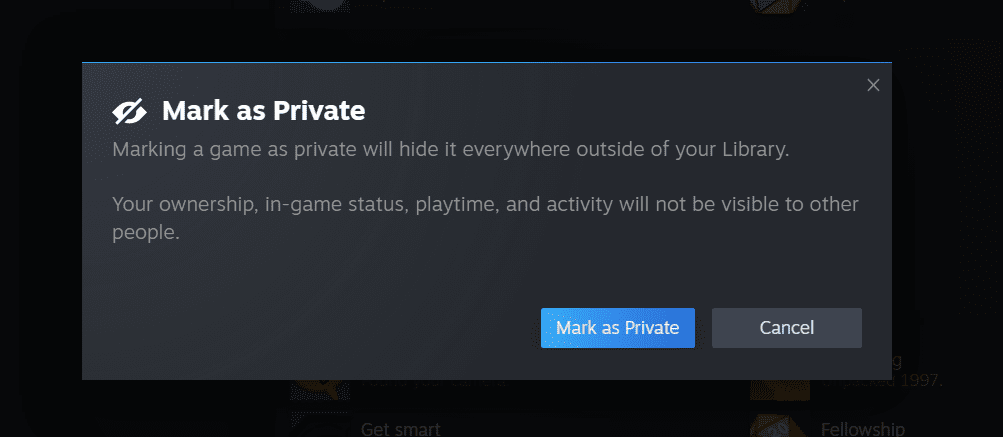
Zauważyłem, że ta funkcja nie działa natychmiast, jeśli aktualnie grasz w grę. Dlatego najlepiej jest wyjść z gry przed ustawieniem tytułu jako prywatnego. Kiedy ponownie wejdziesz do gry, nie powinno to już być widoczne w Twoim statusie.
Steam umożliwia także ustawienie gry jako prywatnej podczas jej zakupu. Zalecam skorzystanie z tej opcji, aby stała się prywatna zaraz po dodaniu do biblioteki.
Gdy z mocą wsteczną oznaczysz grę jako prywatną, niektóre informacje mogą się prześlizgnąć. Na przykład mój znajomy nadal mógł zobaczyć, że kupiłem grę na podstawie aktywności na jego własnej stronie biblioteki dotyczącej tej gry. Ponieważ mój znajomy posiadał tę samą grę, mógł zobaczyć, że ją kupiłem i w nią grałem.
Może to być błąd wynikający z wcześniejszego ustawienia gry jako widocznej publicznie. Aby tego uniknąć, przy pierwszym zakupie należy oznaczyć grę jako prywatną.
Aby to zrobić, przejdź do strony sklepu gry, którą chcesz kupić i wybierz opcję Dodaj do koszyka. W wyświetlonym wyskakującym okienku kliknij menu rozwijane „Dla mojego konta” i wybierz „Dla mojego konta: prywatne”. Następnie kontynuuj realizację transakcji w zwykły sposób. Dzięki temu gra będzie prywatna od samego początku.
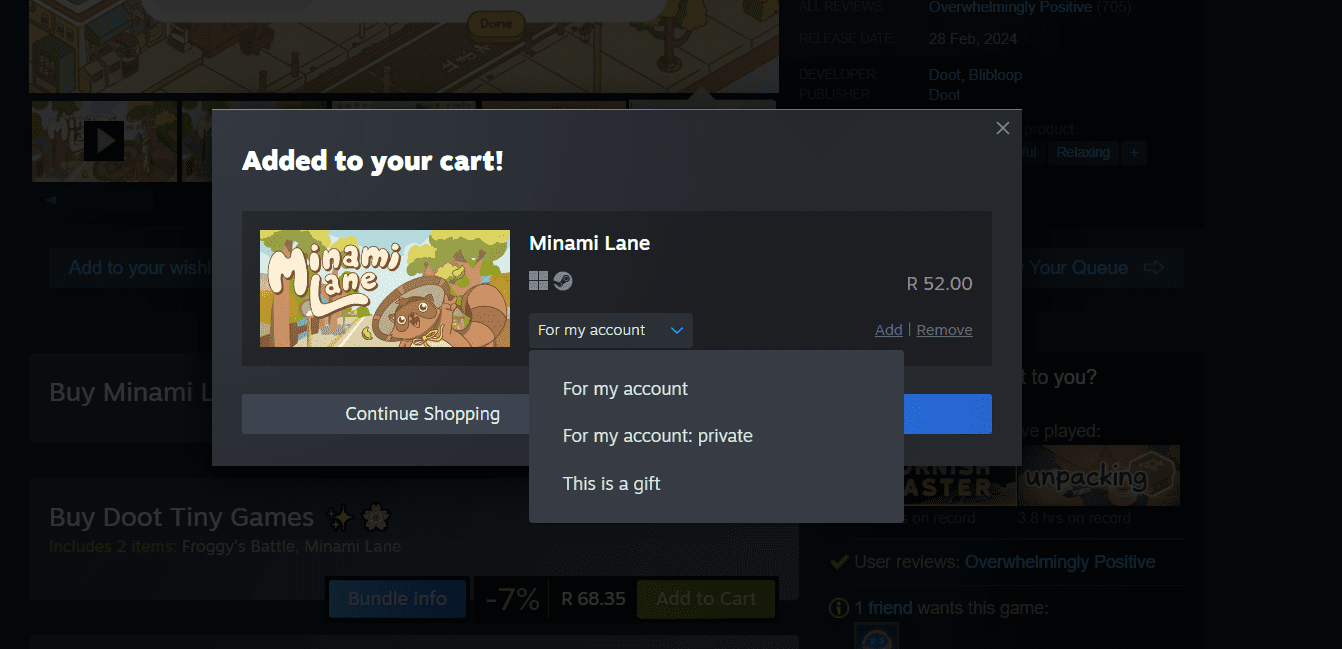
Sprawdzanie statusu prywatnego gry
Aby sprawdzić, czy gra w Twojej bibliotece jest prywatna, kliknij swoją nazwę użytkownika na górnym pasku, a następnie wybierz opcję Profil. W menu po prawej stronie wybierz Gry. Spowoduje to przejście do listy Twoich gier.
Użyj paska wyszukiwania, aby wpisać nazwę gry, którą chcesz sprawdzić. Pojawi się gra i jeśli jest oznaczona jako prywatna, po prawej stronie zobaczysz ikonę przekreślonego oka. Kliknij tę ikonę, jeśli chcesz przestać ukrywać grę.
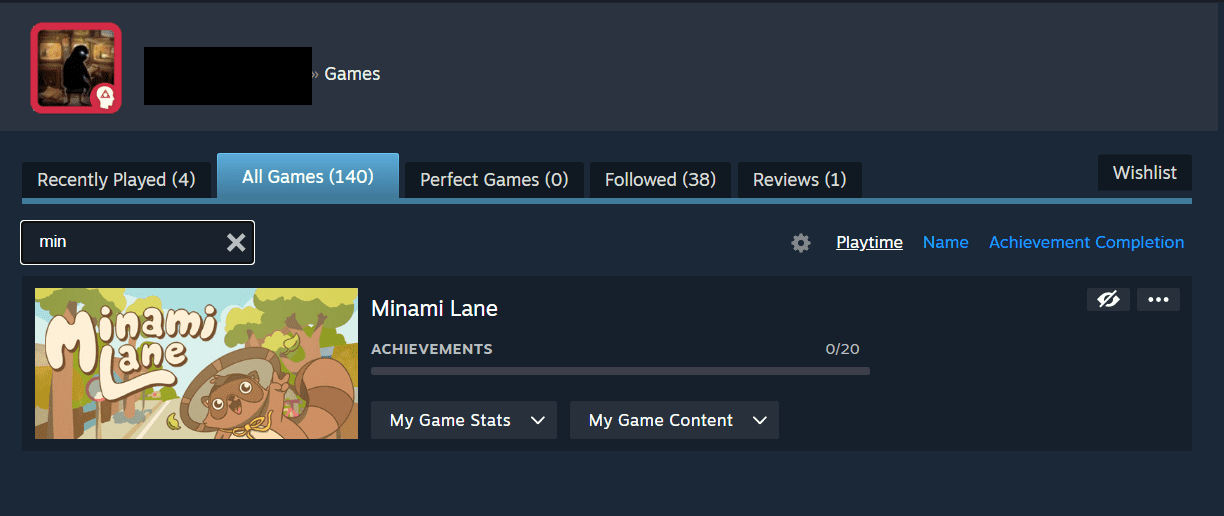
Możesz także udać się do swojej biblioteki, aby usunąć grę z prywatnych elementów. Kliknij tytuł prawym przyciskiem myszy, a następnie wybierz Zarządzaj > Usuń oznaczenie jako prywatne.
Nie mieszaj gier prywatnych z grami ukrytymi na Steam
Po kliknięciu prawym przyciskiem myszy tytułu w bibliotece mogłeś zauważyć istniejącą opcję Ukryj tę grę. Jest to jednak osobna funkcja, która po prostu ukrywa grę w menu Twojej biblioteki — pozostaje ona widoczna, gdy znajomi przeglądają Twoją listę gier. Oznacza to, że ta funkcja jest zasadniczo funkcją organizacyjną pozwalającą na pozbycie się gier z konta Steam, a nie funkcją prywatności.
Jeśli używasz niewłaściwej funkcji, aby ustawić swoje gry jako prywatne, wszystkie ukryte gry możesz znaleźć w swojej bibliotece. Jeśli pamiętasz nazwę konkretnego tytułu, możesz go wyszukać, a pojawi się on pod ukrytą zakładką.
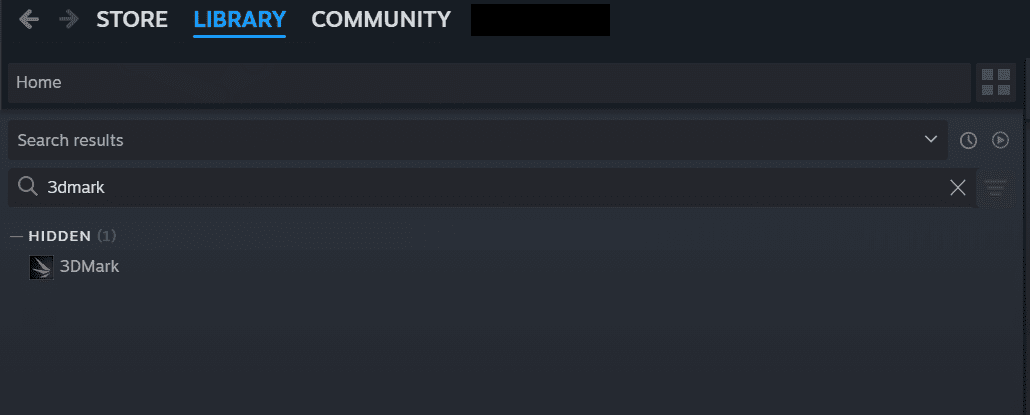
Jeśli nie pamiętasz nazw gier, które ukrywałeś w przeszłości, możesz wybrać opcję Wyświetl u góry aplikacji Steam, a następnie wybrać Ukryte gry. Następnie możesz przejrzeć każdy z nich i oznaczyć go jako prywatny.
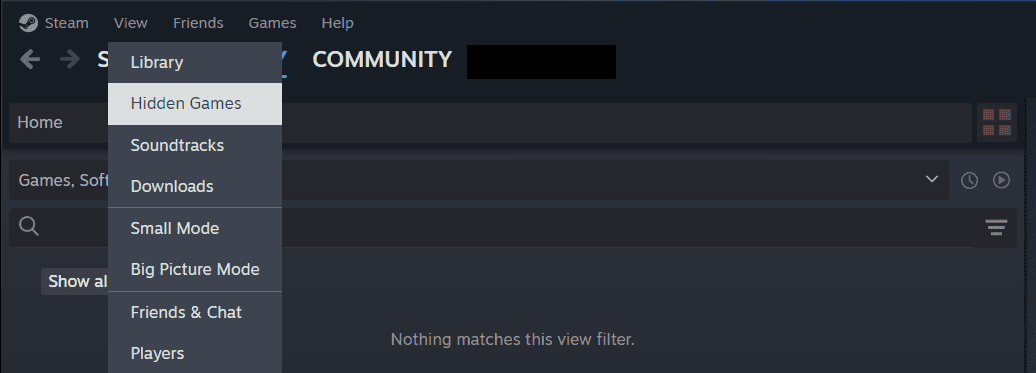
Teraz, gdy wiesz, jak ustawić gry jako prywatne na Steamie, a także znasz różnice między grami ukrytymi a grami prywatnymi, możesz zachować większą kontrolę nad tym, które z Twoich gier mogą oglądać Twoi znajomi na Steam.
